msHelper: Der Cryptominer, der Mac angreift (08.31.25)
Sie haben wahrscheinlich schon gehört, dass Mac-Computer vor Viren sicher sind, da sich die meisten Hacker darauf konzentrieren, Windows anzugreifen. Aber die Wahrheit ist, dass Macs keineswegs gegen diese Viren immun sind. Jeden Tag tauchen hier und da immer mehr Malware und Viren auf und befallen Computer, einschließlich Macs. Eine der neuesten Malware, die Macs angreift, heißt mshelper. Im Folgenden erklären wir, was mshelper ist, wie Sie es loswerden und wie Sie feststellen können, ob Ihr Mac betroffen ist.
Was ist mshelper?Obwohl es keine genaue Definition für mshelper gibt, wird es gesagt: eine Kryptowährungs-Mining-Malware sein, die sich über verschiedene App- und Softwareinstallationen schnell auf Macs ausbreitet. Diese Malware wird verdächtigt, die Leistung von Mac zu verbrauchen, um Kryptowährungen zu minen und Zahlen für denjenigen zu verarbeiten, der sie entwickelt hat. Durch die Verbreitung der Malware über Tausende von Computern erhöht der Ersteller der Malware seine Chancen, Geld zu verdienen.
Da mshelper so viel Rechenleistung wie möglich verbraucht, sollte es sehr bald erkannt werden. Es ist egal, ob Sie derzeit die gesamte Rechenleistung Ihres Macs nutzen. Es versteckt sich nicht einmal im Hintergrund und wartet, bis alle Prozesse abgeschlossen sind, bevor es mit dem Bitcoin-Mining beginnt. Stattdessen beginnt es so schnell wie möglich mit dem Mining und hört nicht auf, bis Sie es von Ihrem Mac entfernen.
Gibt es bei mshelper etwas Besorgniserregendes?Das größte Problem bei mshelper ist, wie es in Ihr System eindringt. Laut einigen Mac-Benutzern handelt es sich um ein gefälschtes Adobe Flash Player-Installationsprogramm, das Sie von einer BitTorrent-Website herunterladen können. Da das img relativ unbekannt ist, müssen Sie als Mac-Benutzer besonders vorsichtig mit dem sein, was Sie aus dem Internet herunterladen. Implementieren Sie nach Möglichkeit Sicherheitsmaßnahmen auf Ihrem System. Laden Sie Tools und Programme herunter, die Ihren Arbeitsspeicher optimieren und mehr Platz für wichtigere Prozesse bieten. Installieren Sie Firewall-Schutz und Antivirus, um zu verhindern, dass Malware auf Ihrem Mac Schaden anrichtet.
Woher wissen Sie, ob Ihr Mac mit mshelper infiziert ist und wie können Sie es entfernen?Ein sichtbarer Hinweis darauf, dass Ihr Mac von mshelper betroffen ist ist der plötzliche Anstieg der Lüfterhitze und des Geräusches. Glücklicherweise können Sie diese Malware stoppen.
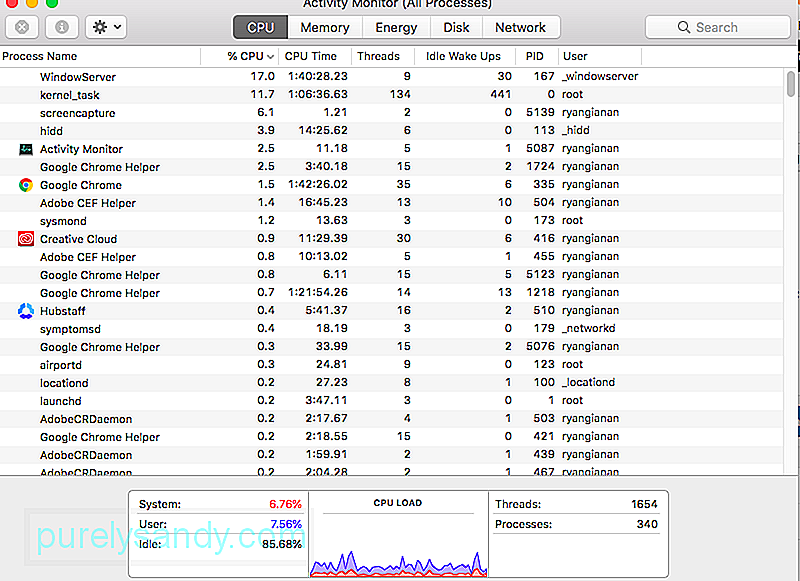
- Gehen Sie zu Anwendungen > Dienstprogramme > Aktivitätsmonitor.
- Klicken Sie in das Suchfeld und geben Sie „mshelper“ ein. Wenn die Malware gerade ausgeführt wird, wird sie unter den Apps aufgeführt, die einen erheblichen Teil Ihrer Rechenleistung verbrauchen.
- Wählen Sie den mshelper-Prozess aus und klicken Sie auf die Schaltfläche X darüber, um den Prozess zu beenden.
Da Sie nun den Prozessor unter Kontrolle haben, können Sie die Komponenten von mshelper verfolgen und entfernen. Für diejenigen, die auf ihrem Mac Antivirensysteme wie Outbyte MacRepair installiert haben, ist es so einfach, das System zu scannen und die erkannten mshelper-Komponenten zu entfernen. Wenn Sie jedoch kein Antivirenprogramm haben, sollten Sie Folgendes tun:
- Gehen Sie zum Finder > Los > Gehe zum Ordner.
- Gebe dies in das Suchfeld ein: „/private/tmp/“ oder „/tmp“.
- Suche nach den folgenden Dateien und löschen Sie sie:
- com.pplauncher.plist-Datei
- pplauncher-Ordner
- mshelper-Ordner
- Leeren Sie nach dem Löschen der oben genannten Dateien den Papierkorb Ihres Mac.
- Starten Sie Ihren Mac neu.
- Ihr Mac sollte wieder normal sein.
- Um zu überprüfen, ob Ihr Mac ist frei von dieser lästigen Kryptowährung und Bitcoin-Miner, öffnen Sie den Aktivitätsmonitor erneut und sortieren Sie alle Prozesse nach Namen. Überprüfen Sie, ob mshelper vorhanden ist oder nicht.
Da das Bild dieser Malware unbekannt ist, müssen Sie Sicherheitsmaßnahmen ergreifen, um die Sicherheit Ihres Mac zu verbessern . Nachfolgend finden Sie einige der Best Practices zum Sichern Ihres Mac:
1. Verwenden Sie ein Antivirenprogramm.Eine Malware kann verschiedene Formen und Größen haben. Aber mit einem zuverlässigen Antivirenprogramm, das auf Ihrem Mac-System installiert ist, kann keine Malware oder kein Virus eindringen und Ihrem Mac Probleme bereiten. Hier sind einige der besten Antivirenprogramme für Mac:
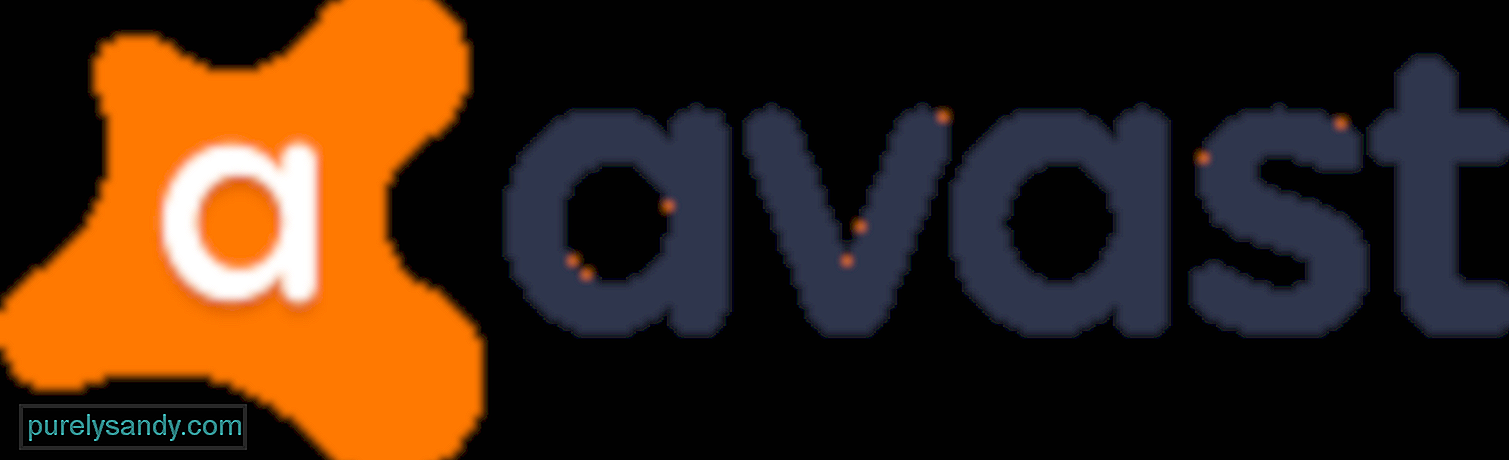
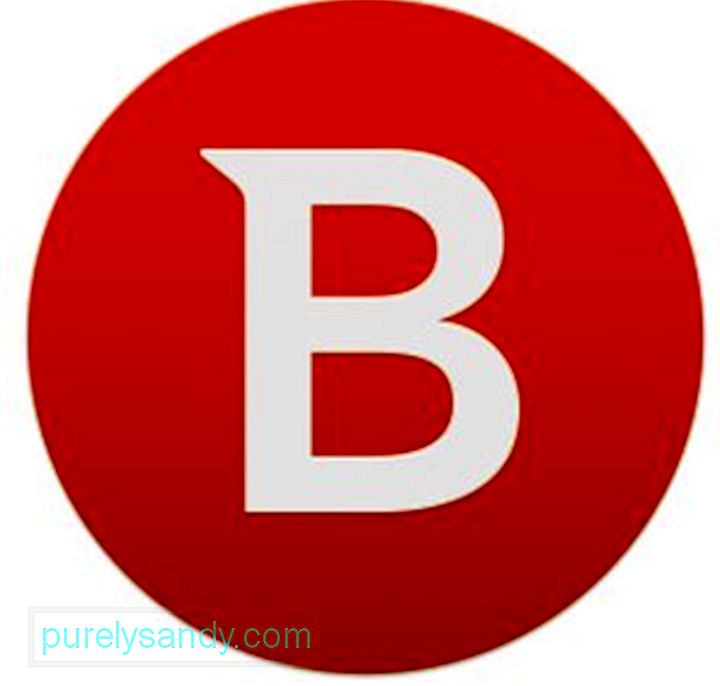
- Avast! – Da Avast nützlich und kostenlos zu verwenden ist, ist leicht zu erkennen, warum Avast derzeit eines der beliebtesten Antivirenprogramme ist. Es bietet nicht nur Tools, die schnell Malware-Scans durchführen können, sondern geht auch über E-Mail-Threads und -Anhänge, um sicherzustellen, dass keine Malware durchkommt.
- Sophos – Dieses Antivirenprogramm wurde bietet alle notwendigen Funktionen, die Sie von Antivirensoftware benötigen, einschließlich geplanter Scans für einzelne Laufwerke, Ordner und Dateien. Es hat auch Tools zum Quarantänen und Löschen von Dateien oder Software, die als potenzielle Bedrohung angesehen werden, hinzugefügt.
- Bitdefender – Bitdefender ist eine preisgekrönte Antiviren-Software, mit der Sie eine gründliche Scannen Sie Ihr System schnell. Es ermöglicht Ihnen auch, bestimmte Orte anzusprechen. Obwohl die Funktionen eingeschränkt sind, versucht es, schädliche Dateien, auf die es stößt, automatisch in Quarantäne zu stellen.
Eine zuverlässige Firewall sollte nicht nur den eingehenden Datenverkehr zu Ihrem Mac überwachen, sondern auch den ausgehenden Datenverkehr. Eine Malware findet möglicherweise immer einen Weg, um durchzukommen, und eine sichere Firewall kann ihre Verbindungsanfrage erkennen und Sie benachrichtigen.
3. Laden Sie Software oder App von ihrem Bild herunter.Ob Sie Adobe Photoshop, Microsoft Office oder eine Safari-Erweiterung installieren, laden Sie das Installationsprogramm immer von ihrem Bild herunter. Wenn Sie nun von einer bestimmten Website aufgefordert werden, ein Update für die jeweilige Software zu installieren, notieren Sie dies und schließen Sie das Fenster. Gehen Sie danach zum eigentlichen Bild der Software und laden Sie dort das neueste Update herunter.
SchlussfolgerungWenn Sie die hohen Lüfterraten oder einen schnellen Abfall der Akkulaufzeit Ihres Mac bemerken, sollten Sie überprüfen, ob mshelper in das System Ihres Macs eingedrungen ist. Nun, es ist nichts, worüber Sie in Panik geraten sollten, da diese Malware Ihr System nicht angreift und keine persönlichen Informationen erhält. Es kann jedoch Ihr System belasten, wenn es zu überarbeitet wird. Darüber hinaus kann das Ergreifen von Maßnahmen dazu beitragen, jede schreckliche Situation zu vermeiden, die als nächstes eintritt. Halte dich einfach auf dem Laufenden und informiere dich, damit du weißt, was du tun und was du vermeiden solltest.
pYouTube-Video.: msHelper: Der Cryptominer, der Mac angreift
08, 2025

